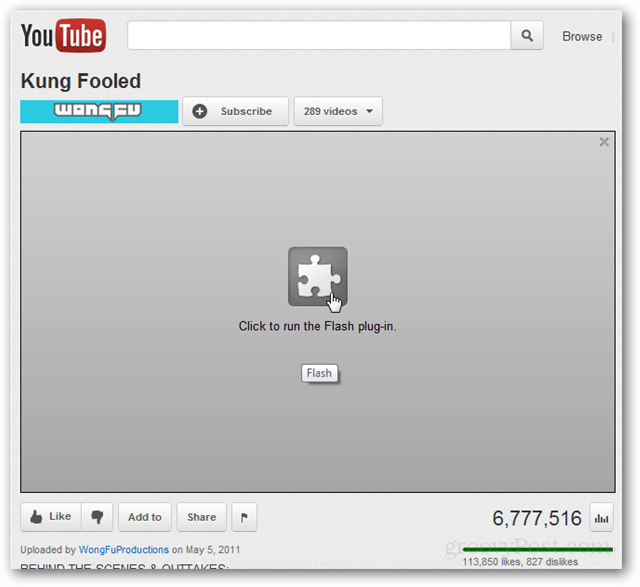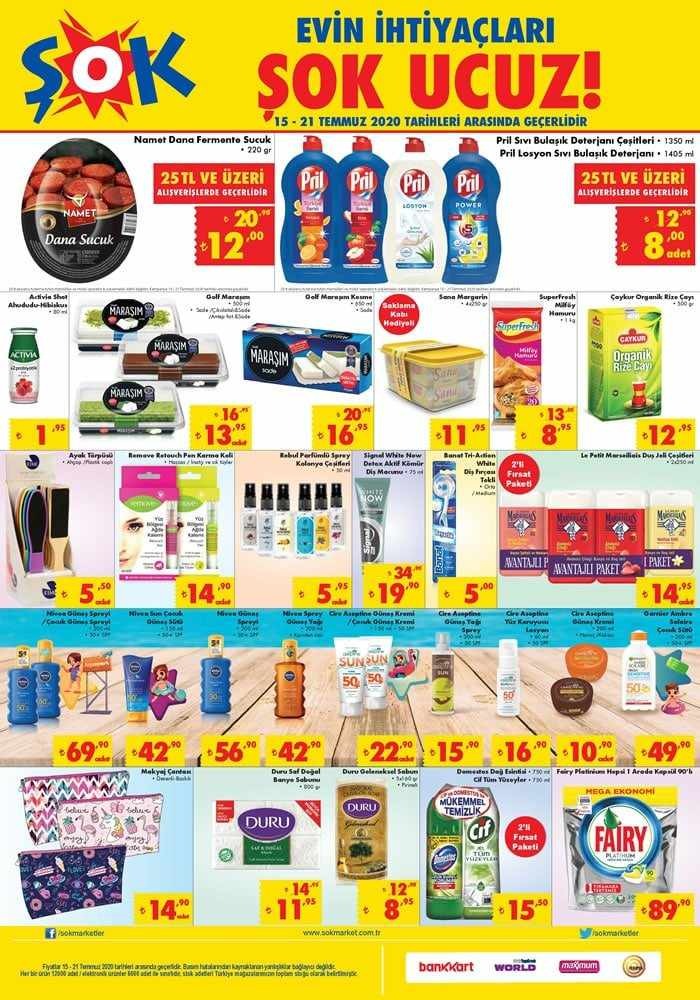Kā izveidot aptauju Google veidlapās
Produktivitāte Bizness Google Veidlapas Google Varonis / / October 30, 2020
Pēdējoreiz atjaunināts

Ja vēlaties apkopot datus no klientiem, studentiem vai pasākuma dalībniekiem, varat viegli izveidot aptauju pakalpojumā Google veidlapas.
Aptaujas ir drausmīgi instrumenti informācijas vākšanai no citiem cilvēkiem. Jūs varat nosūtīt aptauju saviem klientiem, lai uzzinātu viņu viedokli par jūsu produktu vai studentiem par viņu novērtētajiem kursiem. Tātad, ja vēlaties izveidot un nosūtīt aptauju, Google veidlapas ir lieliska lietojumprogramma.
Google veidlapu izmantošanas aptaujā priekšrocība ir tā, ka lietojumprogramma ir savienota ar jūsu Google disku. Tātad jūs varat izmantot koplietošanas un sadarbības funkciju priekšrocības. Turklāt jūs varat viegli nosūtīt aptauju tiem, ar kuriem esat saistīts, kā parādīts iepriekšējos piemēros. Lūk, kā izveidot aptauju pakalpojumā Google veidlapas.
Google formas Vs. Google aptaujas
Pirms mēs sākam, jūs varētu domāt, kāda ir atšķirība starp Google veidlapām un Google aptaujām. Un, protams, kad jums vajadzētu izmantot kādu lietojumprogrammu?
Īsumā, Google aptaujas (agrāk Google Consumer Surveys) ir rīks, kuru uzņēmumi un tiešsaistes uzņēmumi var izmantot patērētāju tirgus izpētei un piekļuvei saturam.
Kā Pollfish paskaidro:
Google aptaujas ir Google biznesa produkts, kas atvieglo pielāgotu tirgus izpēti. Produktu izstrādāja Google kā alternatīvu interneta maksas sienām vietnēm, kurās tiek publicēts saturs.
No otras puses, Google veidlapas ir rīks, kuru ikviens var izmantot informācijas vākšanai. Ar ērti lietojamu saskarni un savienojumu ar Google produktu un pakalpojumu komplektu Google Forms lielākajai daļai ir praktiskāka izvēle.
Izveidojiet aptauju pakalpojumā Google veidlapas
Kad esat gatavs izveidot savu aptauju, dodieties uz Google veidlapasun pierakstieties ar Google kontu, kuru vēlaties izmantot. Sāciet ar a Tukšs formā. Ja vēlaties, varat pārlūkot Veidņu galeriju, taču pašlaik nav veidnes “aptauja”, kas jums palīdzētu.
Sniedziet savai aptaujai nosaukumu, nosaukumu un pēc izvēles aprakstu. Google veidlapas automātiski saglabā jūsu veidlapu, kad to strādājat.
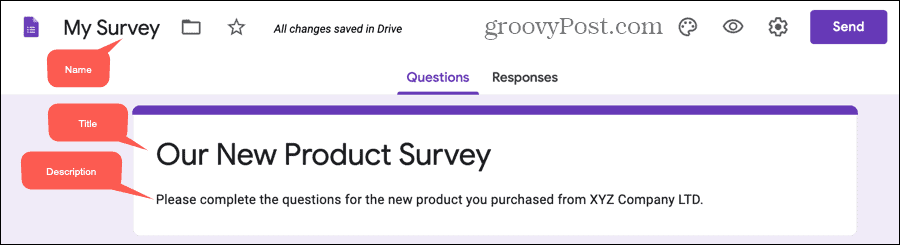
Pievienojiet savus aptaujas jautājumus
Veidlapā atlasiet pirmo jautājumu un augšējā labajā stūrī esošajā nolaižamajā sarakstā izvēlieties veidu. Jūs varat izvēlēties jebkuru piemērotu jautājuma veidu un mūsu apmācību izveidojot pamata veidlapu pakalpojumā Google veidlapas sīki izskaidro katru tipu.
Vienkārši paturiet prātā, ka vēlaties, lai jūsu aptauju dalībniekiem būtu viegli aizpildīt. Tāpēc lielākajai daļai jautājumu ir jāatbild ar atbilžu variantiem, izvēles rūtiņu, nolaižamo izvēlni vai lineāro skalu (vērtējums). Tā kā jautājumi ar atbilžu variantiem un izvēles rūtiņas ir diezgan izplatīti, mēs šeit izmantosim citus veidus, lai redzētu piemērus, kā tie var darboties jūsu labā.
Nolaižamais izvēlnes jautājums
Nolaižamā saraksta jautājuma veids ir laba izvēle, ja respondenti var izvēlēties tikai vienu atbildi un jums ir ierobežota vieta. Būtībā tā ir vairāku atbilžu jautājumu saīsināta versija.
- Atlasiet Nomest lejā kā jautājuma veids.
- Ierakstiet savu jautājumu Jautājums lodziņā.
- Pievienojiet katru atbildi uz atsevišķas līnijas.
Ja vēlaties, varat ieslēgt slēdzi, lai uzdotu jautājumu Nepieciešams un noklikšķiniet Vairāk iespēju (trīs punkti), lai pievienotu a Apraksts.
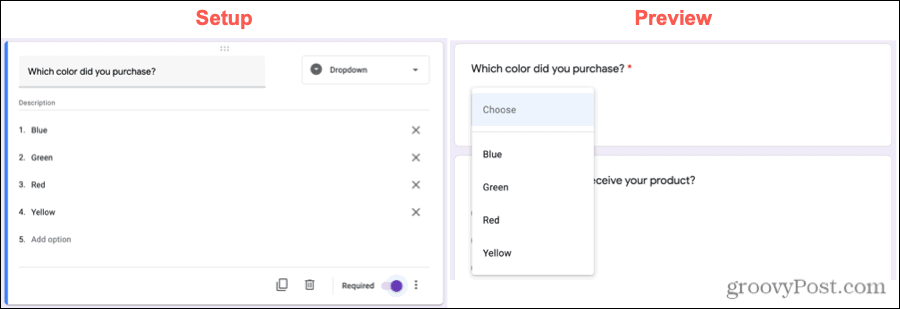
Lineārā mēroga (vērtējuma) jautājums
Lineāra skala vai vērtējuma jautājums ir vēl viens populārs veids, ko atradīsit aptaujā. Tas ļauj jūsu dalībniekiem novērtēt vienumu skaitļu skalā.
- Atlasiet Lineārā skala kā jautājuma veids.
- Ierakstiet savu jautājumu Jautājums lodziņā.
- Noklikšķiniet uz bultiņām, lai izvēlētos numuru skalu. Jūs varat sākt ar 0 vai 1 un iet līdz 10.
- Pievienojiet iezīmes zemākajiem un augstākajiem skaitļiem skalā.
Tāpat kā nolaižamā saraksta jautājums, jūs varat izveidot lineāra mēroga jautājumu Obligāti un pievienot aprakstu, ja vēlaties.
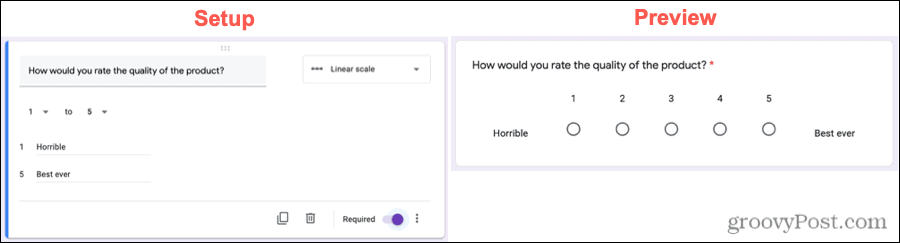
Vairāku izvēļu režģa jautājums
Līdzīgi kā ar vienu atbilžu variantu, režģis ļauj grupēt opcijas kopā, kurām var būt vienāda, bet tikai viena atbilde. Piemēram, jūs varat vēlēties vienkāršu atbildi “jā” vai “nē” uz vairākiem jautājumiem vienlaikus.
- Atlasiet Vairāku atbilžu režģis kā jautājuma veids.
- Ierakstiet savu jautājumu Jautājums lodziņā.
- Pievienojiet iezīmi katrai rindai un galveni katrai kolonnai.
Varat arī ierobežot respondentu skaitu, kā arī iespējas padarīt šo jautājumu par nepieciešamu un iekļaut aprakstu. Varbūt jums ir daudz kolonnu un vēlaties atļaut tikai vienu kolonnu izvēli. Klikšķis Vairāk iespēju un izvēlēties Ierobežojiet vienu atbildi vienā kolonnā.
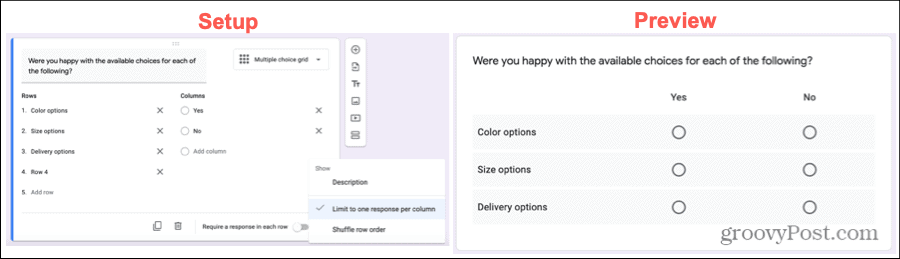
Jautājums par izvēles rūtiņu Režģis
Atzīmju rūtiņu režģis ir līdzīgs vairāku atbilžu režģim, jo jūs varat grupēt lietas kopā. Tomēr šis veids ļauj jūsu respondentiem katrā rindā izvēlēties vairāk nekā vienu atbildi.
- Atlasiet Izvēles rūtiņu režģis kā jautājuma veids.
- Ierakstiet savu jautājumu Jautājums lodziņā.
- Pievienojiet iezīmi katrai rindai un galveni katrai kolonnai.
Ja vēlaties ierobežot respondentu skaitu līdz vienai atbildei katrā slejā, varat to izdarīt arī ar šo jautājumu veidu. Lai šis jautājums būtu nepieciešams, ieslēdziet slēdzi uz Pieprasiet atbildi katrā rindā.
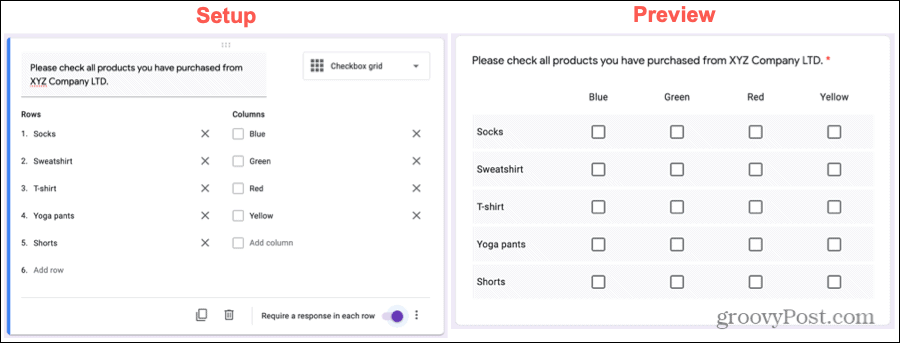
Tiešie respondenti uz sadaļām, pamatojoties uz atbildēm
Viena no Google veidlapu iezīmēm, kas var būt noderīga aptaujām, ir iespēja novirzīt respondentu uz noteiktu aptaujas sadaļu, pamatojoties uz viņu atbildi uz jautājumu. Turklāt jūs varat dot viņiem iespēju iesniegt aptauju, pamatojoties uz atbildi.
Šī funkcija ir pieejama tikai atbilžu variantu, izvēles rūtiņu un nolaižamo jautājumu veidiem. Un tas acīmredzami prasa, lai aptauja tiktu formatēta ar sadaļām. Lūk, kā izmantot šo funkciju.
Pievienojiet savam apsekojumam sadaļas
Pēc noklusējuma jūsu aptaujas galvenā daļa tiek uzskatīta par 1. sadaļu. Lai pievienotu sadaļu, noklikšķiniet uz Pievienot sadaļu poga peldošās rīkjoslas apakšdaļā. Piešķiriet savai sadaļai nosaukumu un pēc izvēles aprakstu.
Pēc tam varat pievienot jautājumus savai jaunajai sadaļai tāpat kā sākotnēji. Tas ir lielisks veids, kā rosināt savu dalībnieku ceļu, lai viņi redzētu tikai tos jautājumus (sadaļās), kas attiecas uz viņu atbildēm.
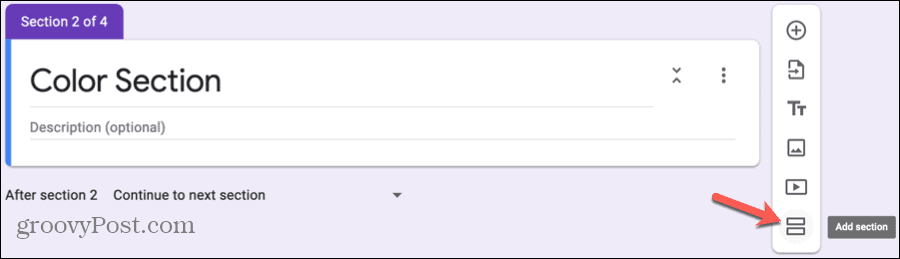
Pielāgojiet savus jautājumus
Pēc citu (-o) sadaļas (-u) pievienošanas jūs varat pielāgot jautājumus, kas respondentus viegli virza. Pārejiet uz jautājumu, noklikšķiniet Vairāk iespējuun izvēlieties Pārejiet uz sadaļu, pamatojoties uz atbildi.
Pēc tam blakus atbildēm redzēsiet nolaižamās izvēles rūtiņas. Katram atbilžu variantam izvēlieties, kurp vēlaties, lai respondenti dotos. Un atcerieties, ka viena izvēle ir vienkārši iesniegt veidlapu.
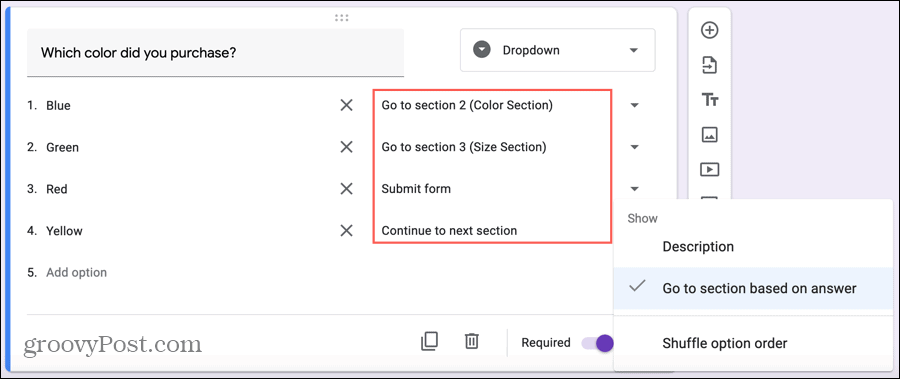
Skatīt aptaujas atbildes
Tieši kā atbildes uz citām jūsu Google veidlapām, tos var redzēt vietnē Atbildes šīs aptaujas cilni. Atbildes tiek parādītas diagrammās, diagrammās un sarakstos, ļaujot ātri izveidot ātru kopsavilkumu.
Ja savai aptaujai pievienosiet sadaļas par jautājumiem, kuru pamatā ir atbilde, katra sadaļa un atbilstošās atbildes būs redzamas skaidri.
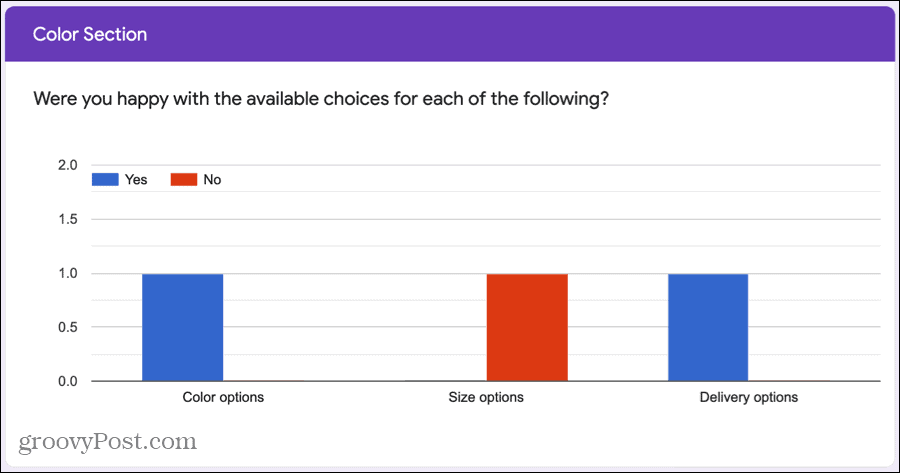
Aptauja saka ...
Google formas ir intuitīvs un ērts rīks aptauju veidošanai. Un noteikti apskatiet šīs papildu funkcijas, piemēram, pieprasot atbildi, ierobežojot atbildi vai novirzot dalībniekus uz citām sadaļām.
Vai zinājāt, ka varat arī izveidojiet viktorīnu pakalpojumā Google veidlapas? Pārbaudiet arī mūsu apmācību, kā arī iestatīt vienu no šiem!